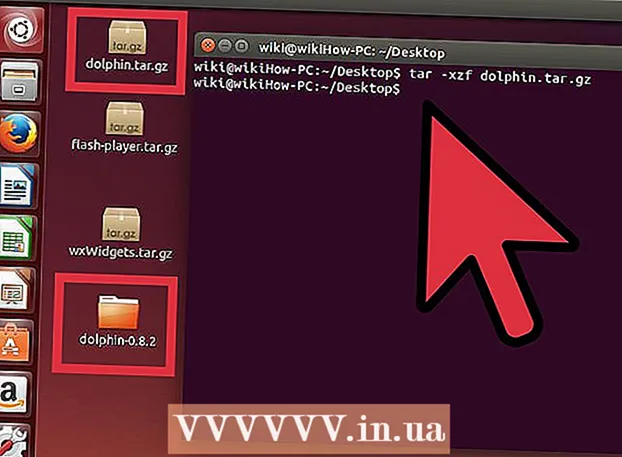Forfatter:
Robert Simon
Oprettelsesdato:
20 Juni 2021
Opdateringsdato:
1 Juli 2024
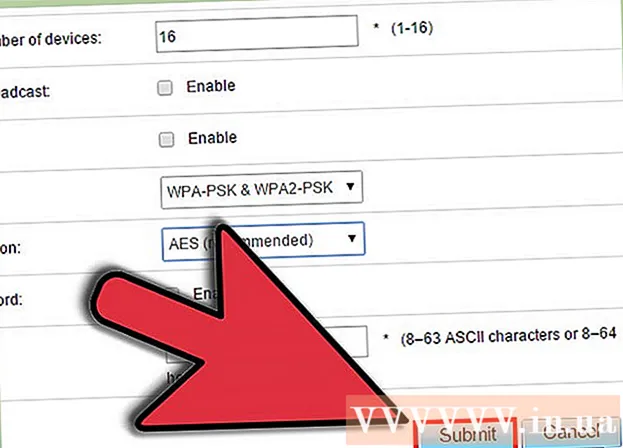
Indhold
Hjemmetrådløs viser i stigende grad sin bekvemmelighed. Men hvis du ikke har en god adgangskode til at beskytte, bliver du højst sandsynligt offer for ondsindede angreb og dine naboer til internettyveri. Opsætning af en stærk adgangssætning sparer dig for bekymringer, og det er hurtigt og nemt at konfigurere. Følg instruktionerne nedenfor for at beskytte din Wi-Fi med en stærk adgangskode på få minutter.
Trin
Få adgang til den trådløse router (router). Ideelt set skal du bruge installationsdisken, der fulgte med din router, men du kan også få adgang til routeren eksternt over internettet. For at få adgang til routeren via en webbrowser skal du indtaste routerens adresse i URL'en. Routerens adresser er normalt: 192.168.1.1, 192.168.0.1 og 192.168.2.1.
- Du skal bruge en computer, der er tilsluttet routeren via et Ethernet-kabel for at få adgang til den. Hvis du får adgang til routeren via Wi-Fi, mister du forbindelsen, så snart du ændrer indstillingerne, og du skal oprette forbindelse til netværket igen og logge ind igen for at foretage andre justeringer.
- Standardbrugernavnet og adgangskoden til de fleste routere er normalt "admin". Hvis det ikke virker, skal du prøve igen med brugernavnet "admin" og lade adgangskodefeltet være tomt. Hvis det stadig ikke er korrekt, henvises til brugsanvisningen fra din routers producent.
- Hvis du nogensinde har ændret adgangskoden og ikke kan huske den, kan du nulstille routeren til fabriksstandarden ved at trykke og holde nulstil knappen på routeren. Det sletter alle dine indstillinger.
- Hvis du ikke har routerens originale dokumentation, kan du søge på din routertype online for at finde dens IP-adresse og login-konto.

Find de trådløse sikkerhedsindstillinger. Det findes normalt i fanen "Trådløse indstillinger" eller "Sikkerhedsindstillinger", som kan variere efter router. Hvis du har problemer, skal du kigge efter det på internettet i henhold til dit routermodelnummer.
Vælg krypteringstype. De fleste routere har flere tilgængelige sikkerhedsmuligheder. Du kan vælge mellem WEP, WPA-PSK (personlig) eller WPA2-PSK. Du skal vælge WPA2, det er den bedste sikkerhedskryptering til trådløse netværk. Nogle ældre routere har ikke denne mulighed.- Nogle ældre enheder kan ikke oprette forbindelse til et netværk, der bruger WPA2. Bemærk dette, når du vil forbinde gamle enheder til dit netværk.

Vælg AES-algoritmen til WPA2-Personal. Du skal vælge AES som krypteringsalgoritme for at sikre WPA2. En anden mulighed er TKIP, men denne algoritme er gammel og mindre sikker. Nogle routere giver dig kun mulighed for at vælge AES- AES (Advanced Encryption Standard) er det bedste sæt algoritmer til trådløs kryptering.
Indtast adgangskoden og SSID. SSID er navnet på det trådløse netværk, når enheder, der opretter forbindelse til SSID, skal indtaste adgangskoden.
- Du skal gøre dit kodeord til en kombination af bogstaver, tal og symboler. Hvis din adgangskode er dårligt beskyttet, er det let for andre at gætte, eller hackere bruger en "brute force crack" -teknik (sprunget ved kontinuerligt gætte på rigtigt og forkert) for at knække adgangskoden. Hvis du har brug for en stærk adgangskode for at beskytte dig, kan online adgangskodegeneratorer hjælpe.
Gem de nye indstillinger, og opdater routeren. Tryk på knappen Anvend eller Gem på siden Trådløse indstillinger for at gemme dine nye trådløse sikkerhedsindstillinger. De fleste routere opdateres automatisk, på hvilket tidspunkt den trådløse forbindelse til enhederne afbrydes, og du bliver nødt til at logge på igen.
- Hvis routeren ikke opdateres automatisk, skal du opdatere den manuelt. Sluk for routeren, og vent i ca. 10 sekunder, tænd den derefter igen, og lad routeren starte (den skal starte med at starte, når alle lysene på fronten af routeren holder op med at blinke).
- Nulstil nye logins og adgangskoder på dine enheder, der ofte får adgang til internettet trådløst. For Wi-Fi-sikkerhed kan du ændre adgangskodebeskyttelsen hver sjette måned eller deromkring.
Råd
- En anden måde at sikre Wi-Fi på er at ændre netværksnavnet eller SSID. Hvis du bruger standard SSID, kan alle let søge efter routerens standardkonto eller bruge "brute force cracking" til at stjæle din Wi-Fi-adgang. Du kan også slå SSID-transmission fra, så ingen kan se dit Wi-Fi.
- Hvis din router ikke understøtter WPA2, skal du vælge WPA fremfor WEP. WPA2 er den sikreste krypteringsmetode, der findes i dag til trådløse internetforbindelser, mens WEP er forældet og let overgået af moderne teknologier.
- Sørg for at tænde din routers firewall, hvilket er en nem måde at tilføje sikkerhed til dit Wi-Fi på. Nogle routere slukker det som standard.
- Sørg for at notere din adgangskode et sikkert sted, hvis du glemmer det.